Mac用户使用ps进行快速编辑图片,调色,滤镜....ps的Camera Raw滤镜在哪里?下面就和小编一起来看看吧!
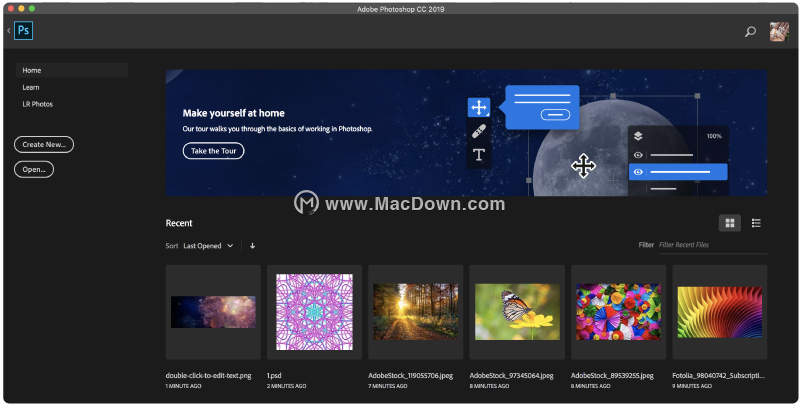
ps的Camera Raw滤镜在哪里?
1、打开图片,找到Camera Raw滤镜,如果你没有的话,就设置吧
2、在编辑—首选项—Camera Raw,进行设置
3、设置好了的话,我们重新打开图片,直接选择 滤镜—Camera Raw滤镜,或者按快捷键:Shift+command+A
4、我们直接调,色温,色调,阴影,黑色
5、调好之后,直接确定,现在得到一张对比明显的图片
6、我们再加点蓝天白云,找一张素材,然后放进来,我们就要抠图,这个时候我们要天空融合进去,使用蒙版就可以。
给蓝天图层添加蒙版,点击蒙版,使用画笔工具,用黑色画笔去擦除多余的部分,效果即出现。
77、然后对蓝天图层command+J拷贝一份,然后command+T自由变换下,右击垂直翻转
最后给他的透明度降低进行融合,最后就完成了!
以上就是小编为大家带来的ps的Camera Raw滤镜在哪里?更多新增功能使用,尽在小编为大家推荐的Adobe Camera Raw11 for mac中文版,欢迎前来下载体验!

